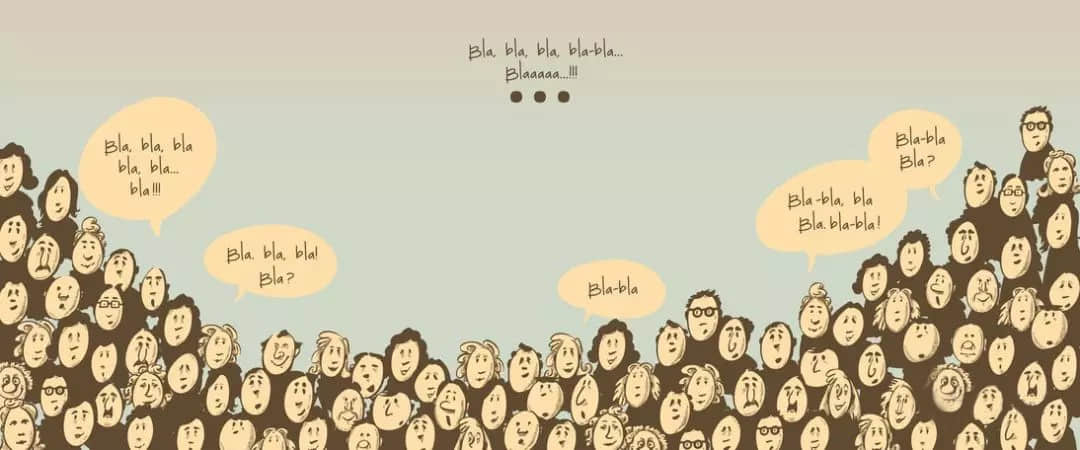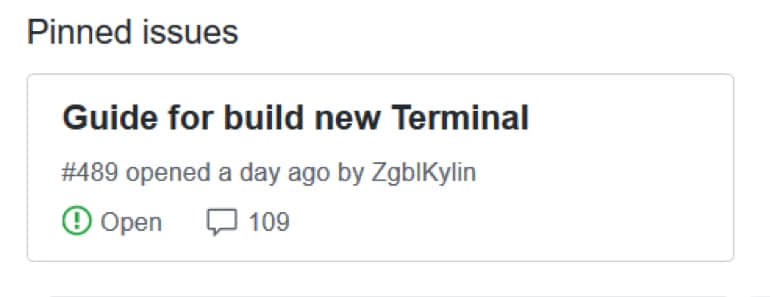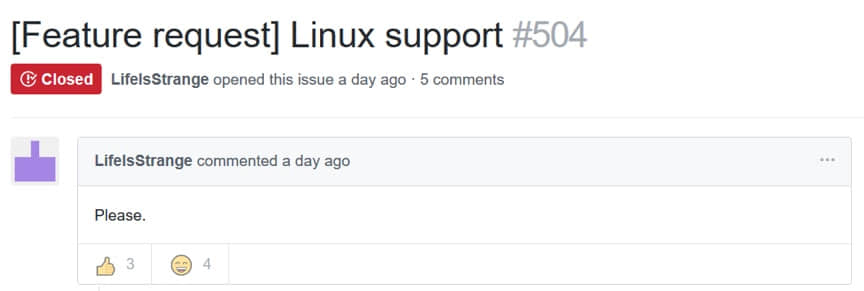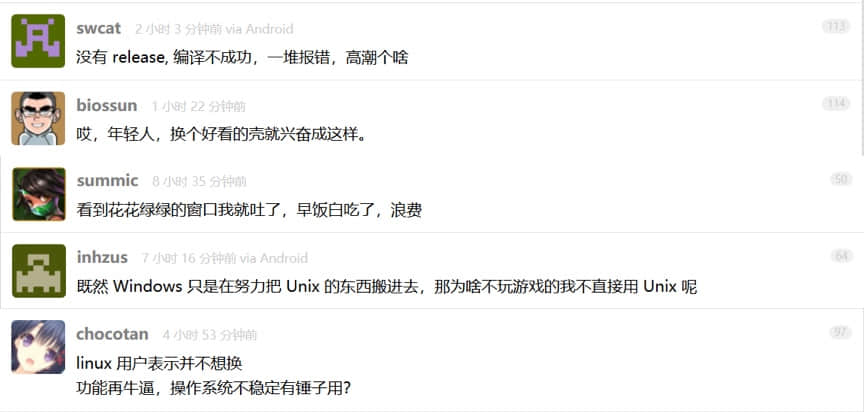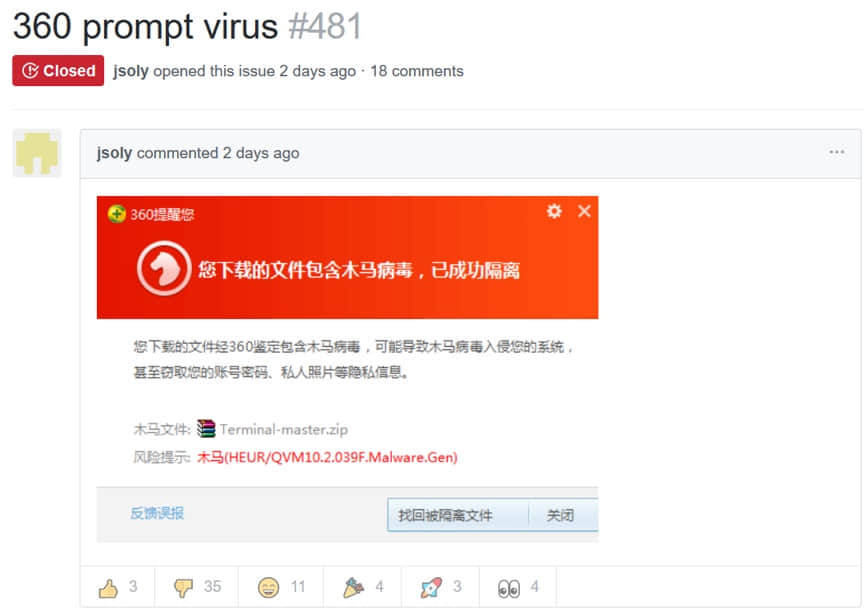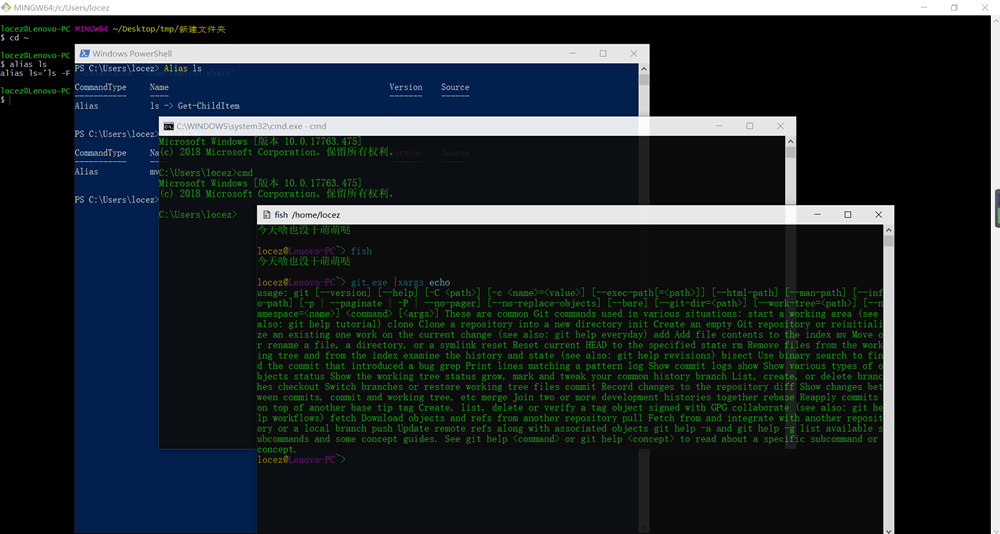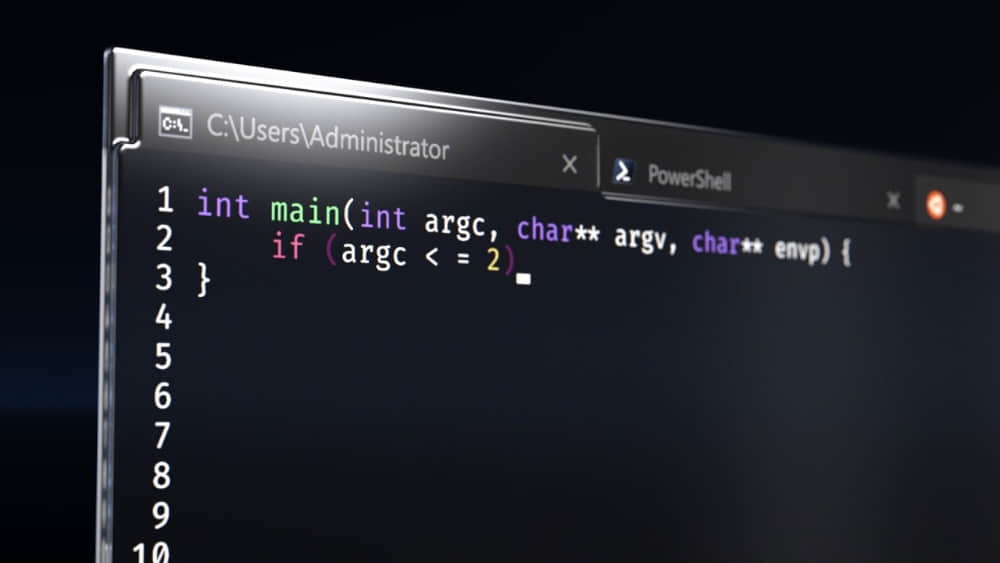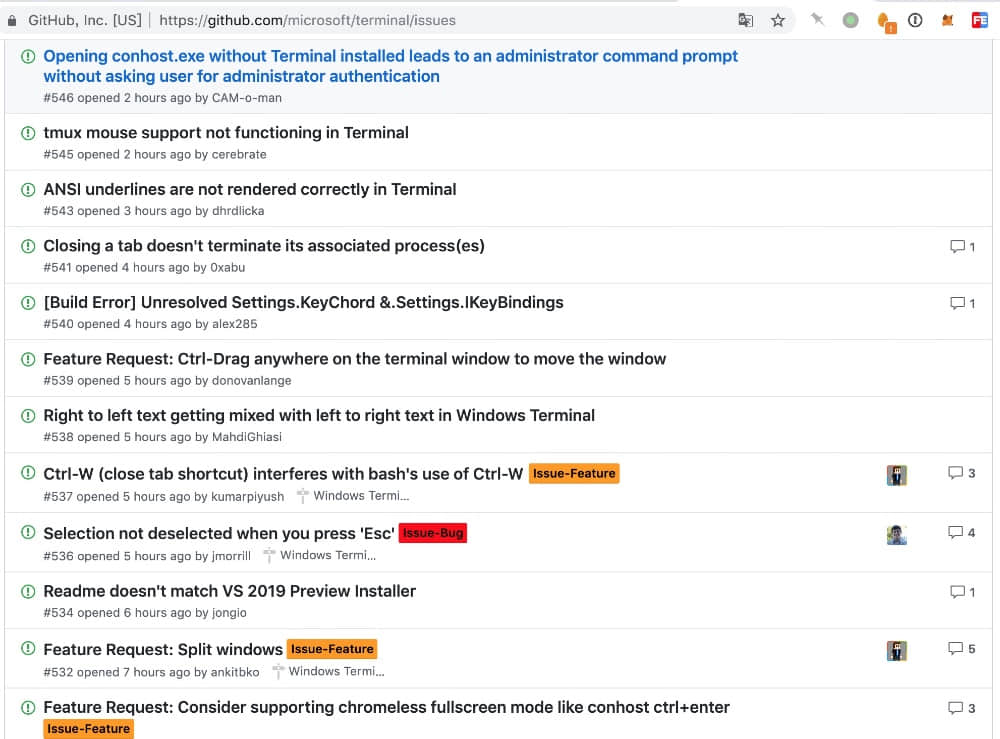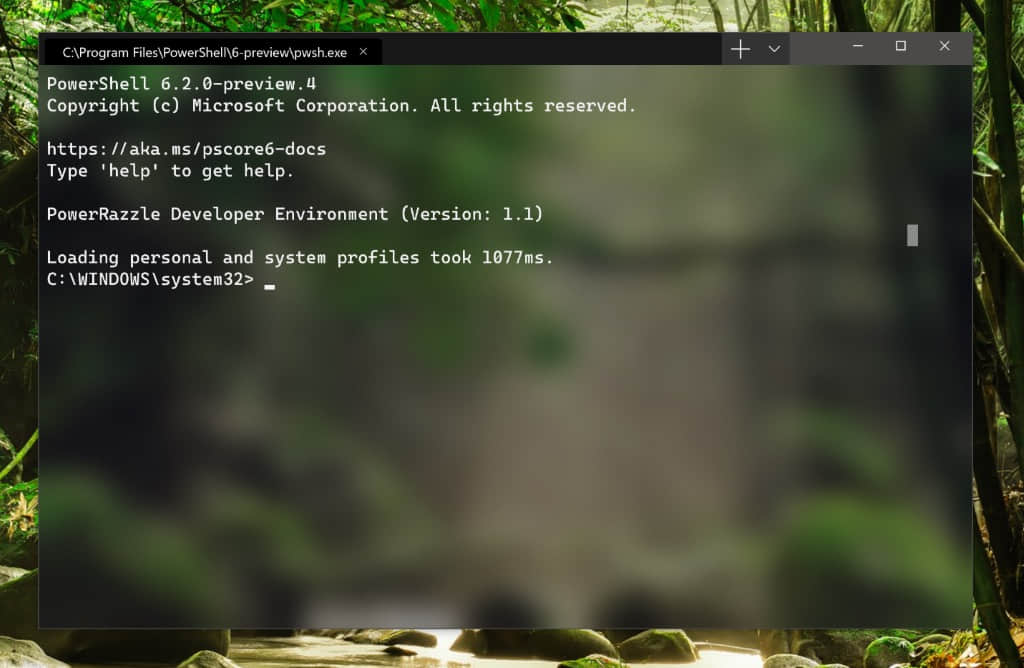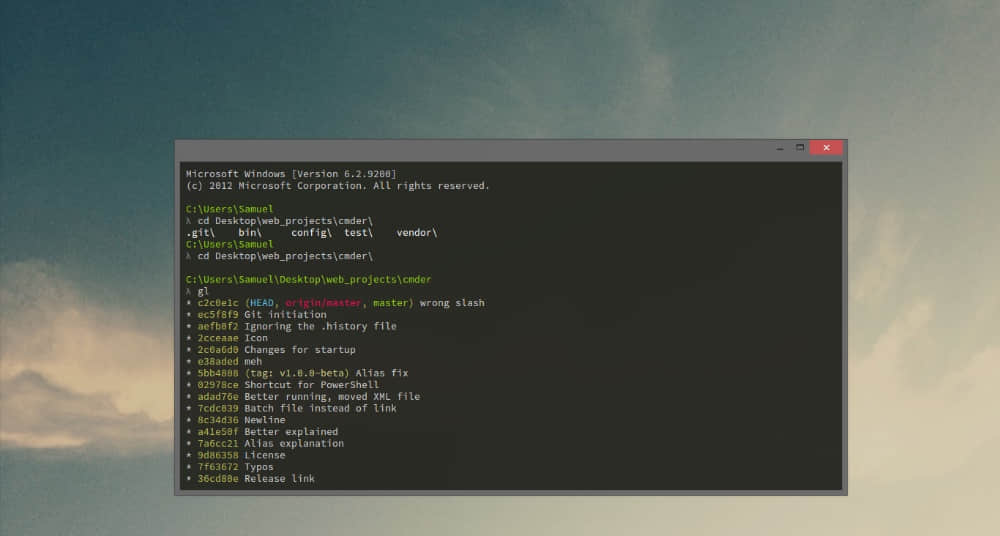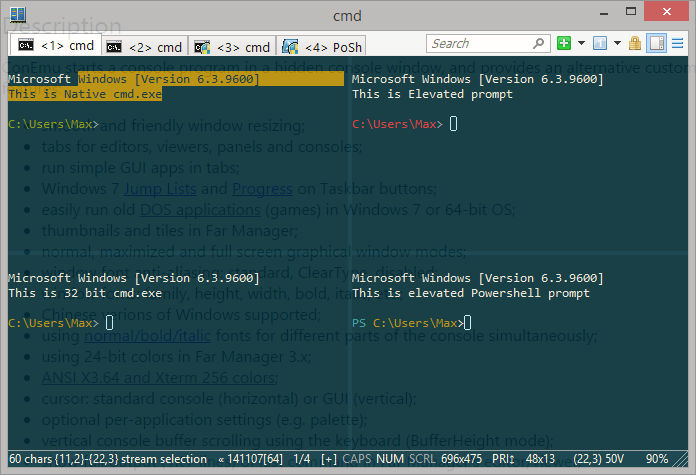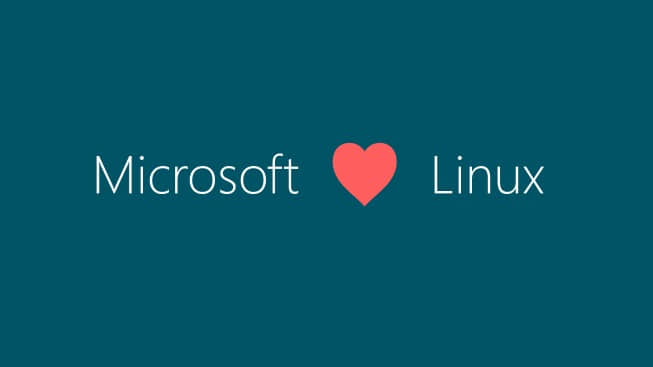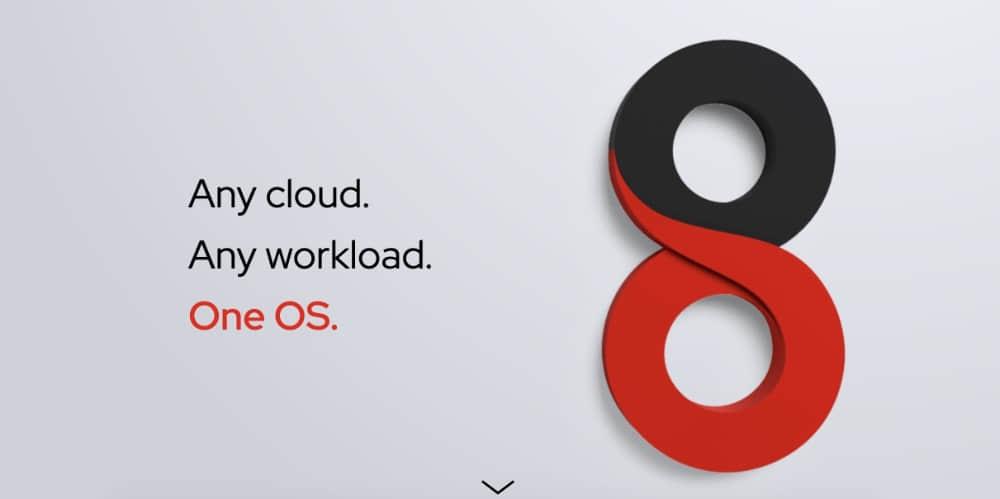给你的网络文件系统(NFS)配置一个基本的自动挂载功能。

大多数 Linux 文件系统在引导时挂载,并在系统运行时保持挂载状态。对于已在 fstab 中配置的任何远程文件系统也是如此。但是,有时你可能希望仅按需挂载远程文件系统。例如,通过减少网络带宽使用来提高性能,或出于安全原因隐藏或混淆某些目录。autofs 软件包提供此功能。在本文中,我将介绍如何配置基本的自动挂载。
首先做点假设:假设有台 NFS 服务器 tree.mydatacenter.net 已经启动并运行。另外假设一个名为 ourfiles 的数据目录还有供 Carl 和 Sarah 使用的用户目录,它们都由服务器共享。
一些最佳实践可以使工作更好:服务器上的用户和任何客户端工作站上的帐号有相同的用户 ID。此外,你的工作站和服务器应有相同的域名。检查相关配置文件应该确认。
alan@workstation1:~$ sudo getent passwd carl sarah
[sudo] password for alan:
carl:x:1020:1020:Carl,,,:/home/carl:/bin/bash
sarah:x:1021:1021:Sarah,,,:/home/sarah:/bin/bash
alan@workstation1:~$ sudo getent hosts
127.0.0.1 localhost
127.0.1.1 workstation1.mydatacenter.net workstation1
10.10.1.5 tree.mydatacenter.net tree
如你所见,客户端工作站和 NFS 服务器都在 hosts 文件中配置。我假设这是一个基本的家庭甚至小型办公室网络,可能缺乏适合的内部域名服务(即 DNS)。
安装软件包
你只需要安装两个软件包:用于 NFS 客户端的 nfs-common 和提供自动挂载的 autofs。
alan@workstation1:~$ sudo apt-get install nfs-common autofs
你可以验证 autofs 相关的文件是否已放在 /etc 目录中:
alan@workstation1:~$ cd /etc; ll auto*
-rw-r--r-- 1 root root 12596 Nov 19 2015 autofs.conf
-rw-r--r-- 1 root root 857 Mar 10 2017 auto.master
-rw-r--r-- 1 root root 708 Jul 6 2017 auto.misc
-rwxr-xr-x 1 root root 1039 Nov 19 2015 auto.net*
-rwxr-xr-x 1 root root 2191 Nov 19 2015 auto.smb*
alan@workstation1:/etc$
配置 autofs
现在你需要编辑其中几个文件并添加 auto.home 文件。首先,将以下两行添加到文件 auto.master 中:
/mnt/tree /etc/auto.misc
/home/tree /etc/auto.home
每行以挂载 NFS 共享的目录开头。继续创建这些目录:
alan@workstation1:/etc$ sudo mkdir /mnt/tree /home/tree
接下来,将以下行添加到文件 auto.misc:
ourfiles -fstype=nfs tree:/share/ourfiles
该行表示 autofs 将挂载 auto.master 文件中匹配 auto.misc 的 ourfiles 共享。如上所示,这些文件将在 /mnt/tree/ourfiles 目录中。
第三步,使用以下行创建文件 auto.home:
* -fstype=nfs tree:/home/&
该行表示 autofs 将挂载 auto.master 文件中匹配 auto.home 的用户共享。在这种情况下,Carl 和 Sarah 的文件将分别在目录 /home/tree/carl 或 /home/tree/sarah中。星号 *(称为通配符)使每个用户的共享可以在登录时自动挂载。& 符号也可以作为表示服务器端用户目录的通配符。它们的主目录会相应地根据 passwd 文件映射。如果你更喜欢本地主目录,则无需执行此操作。相反,用户可以将其用作特定文件的简单远程存储。
最后,重启 autofs 守护进程,以便识别并加载这些配置的更改。
alan@workstation1:/etc$ sudo service autofs restart
测试 autofs
如果更改文件 auto.master 中的列出目录,并运行 ls 命令,那么不会立即看到任何内容。例如,切换到目录 /mnt/tree。首先,ls 的输出不会显示任何内容,但在运行 cd ourfiles 之后,将自动挂载 ourfiles 共享目录。 cd 命令也将被执行,你将进入新挂载的目录中。
carl@workstation1:~$ cd /mnt/tree
carl@workstation1:/mnt/tree$ ls
carl@workstation1:/mnt/tree$ cd ourfiles
carl@workstation1:/mnt/tree/ourfiles$
为了进一步确认正常工作,mount 命令会显示已挂载共享的细节。
carl@workstation1:~$ mount
tree:/mnt/share/ourfiles on /mnt/tree/ourfiles type nfs4 (rw,relatime,vers=4.0,rsize=131072,wsize=131072,namlen=255,hard,proto=tcp,timeo=600,retrans=2,sec=sys,clientaddr=10.10.1.22,local_lock=none,addr=10.10.1.5)
对于 Carl 和 Sarah,/home/tree 目录工作方式相同。
我发现在我的文件管理器中添加这些目录的书签很有用,可以用来快速访问。
via: https://opensource.com/article/18/6/using-autofs-mount-nfs-shares
作者:Alan Formy-Duval 选题:lujun9972 译者:geekpi 校对:wxy
本文由 LCTT 原创编译,Linux中国 荣誉推出